Data Guide宛名データの入稿について
宛名データ入稿について
宛名データの作成
ご入稿いただく宛名データはExcelファイルで作成していただくようお願いいたします。宛名データ入稿用のテンプレートを用意しておりますので、ダウンロードして必要な項目を入力してください。
Excel以外の宛名管理ソフト等で作成されている場合は、カンマ区切りテキスト(csv形式)もしくはタブ区切りテキスト(tab形式)で出力したものをご入稿ください。その場合、別途オプション費用がかかります。下記のテンプレート(Excel97-2003ブック形式(.xls))をダウンロードし、お使いのExcelで開いてください。
テンプレートファイルは、2つのシートが含まれています。
シート1.「ご使用前にお読みください」
リスト入力における注意点を記載しております。入力前にご一読ください。
シート2.「宛名リスト(入力用)」
リストの本体です。こちらのシートに宛名データを入力してください。
リスト項目
テンプレートは下記のリスト項目となっています。それぞれ該当の項目列に入力してください。
※姓名または会社名どちらかは必ずご入力ください。
| 項目 | 説明 | 必須 | 書式 | 入力例 |
|---|---|---|---|---|
| 姓 | 宛先お名前の「姓」を入力してください。 | 必須(※) | 文字例 | 出枝夢 |
| 名 | 宛先お名前の「名」を入力してください。 | 必須(※) | 文字例 | 太郎 |
| 郵便番号 | 7桁の郵便番号を入力してください。7桁の間には、必ず"-"(ハイフン)を入力してください。 | 必須 | 文字例 | 530-0054 |
| 住所1 | 宛先ご住所の「都道府県」を入力してください。 | 必須 | 文字例 | 大阪府 |
| 住所2 | 宛先ご住所の「市町村番地」を入力してください。 | 必須 | 文字例 | 大阪市北区南森町1-2-28 |
| 住所3 | 宛先ご住所の「ビル・マンション・部屋番号」を入力してください。 | 文字例 | 南森町フジビル 2F | |
| 会社名 | 宛先の「会社名」を入力してください。 | 必須(※) | 文字例 | 株式会社フジプラス |
| 部署1 | 宛先の「部署名」を入力してください。 | 文字例 | 営業本部 | |
| 部署2 | 宛先の「部署名」で、2行にわたる場合に入力してください。 | 文字例 | 営業第1グループ | |
| 役職名 | 宛先の「役職名」を入力してください。 | 文字例 | グループ長 | |
| 敬称 | 宛先お名前につける「敬称」を入力してください。無い場合は"様"になります。 | 文字例 | 様 | |
| 可変項目1 | バリアブルDM用の可変項目です。※別途、オプション費がかかります。 | 文字例 | ||
| 可変項目2 | バリアブルDM用の可変項目です。※別途、オプション費がかかります。 | 文字例 | ||
| 可変項目3 | バリアブルDM用の可変項目です。※別途、オプション費がかかります。 | 文字例 | ||
| 可変項目4 | バリアブルDM用の可変項目です。※別途、オプション費がかかります。 | 文字例 | ||
| 可変項目5 | バリアブルDM用の可変項目です。※別途、オプション費がかかります。 | 文字例 |
宛名印字イメージ
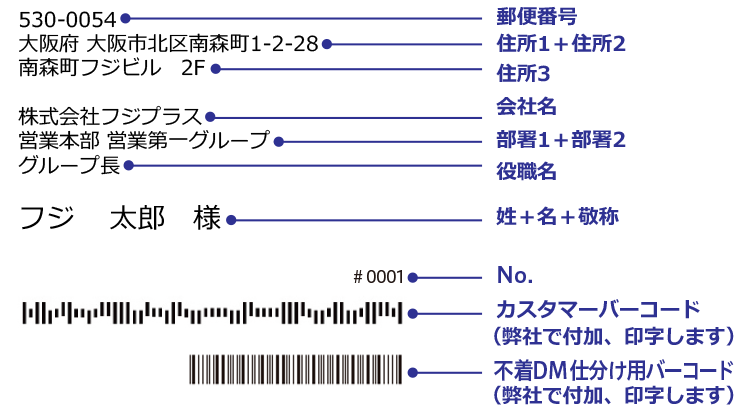
宛名データ作成時の注意点
宛名データの作成
宛名リストは、当テンプレートをご利用ください。シートの複製や項目列の分割・削除・並び替えをお控えください。リストに入力されたデータは全て印字の対象となります。印刷不要のデータは予め削除してください。宛名リストの入力内容について、弊社ではチェック及び編集はいたしません。
下記の項目を参考に、入稿前に必ずご確認いただきますようお願いいたします。
宛名データチェック項目
宛名データを作成する際の注意事項をご案内しております。以下のチェック項目をご確認ください。
-
重複しているデータは
ありませんか?リスト内で住所および名前が合致しているものがあった場合、同じ宛先に複数枚のDMを送ることになります。宛先が重複したデータは予め削除してください。
-
外字や機種依存文字を使用
している箇所はありませんか?外字や機種依存文字を使用している場合、文字が化けてしまい異なる文字で印刷される恐れがあります。リスト中には使用しないようご注意ください。
-
セル内改行している箇所は
ありませんか?リスト中にセル内改行が含まれているものは、印字されませんのでご注意ください。
-
郵便番号や住所、名前など
必須項目の空白はありませんか?必須となっている項目でデータがない場合でも、その状態のままで印刷いたします。必ず入力漏れがないかご確認ください。
-
住所の項目で日付に
なっている箇所はありませんか?csv形式のデータをExcelで開いた際に、番地だけのデータが日付に変わってしまうケースがあります。番地のみの入力を避けるか、Excelの書式設定を"文字列"に変更してください。
入力内容の不備による未配達・誤配達について、当社では責任を負いかねます。あらかじめご了承ください。
ファイルの保存
Excelファイルでは、ファイルにパスワードを設定します。
1.Excelファイルへのパスワード設定方法(Excel2013)
「名前を付けて保存」を行い、下図の画面で「ツール(L)」→「全般オプション(G)」を選択。
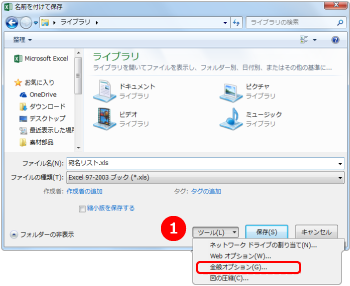
「全般オプション」にて、読み取りパスワードを設定してください。
※設定したパスワードはお忘れにならないようご注意ください。
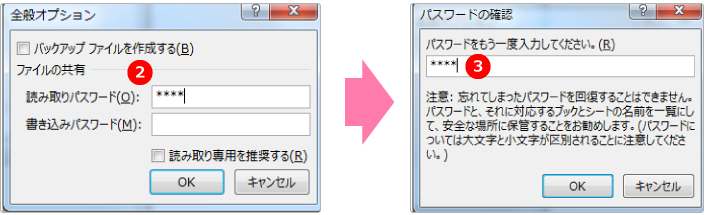
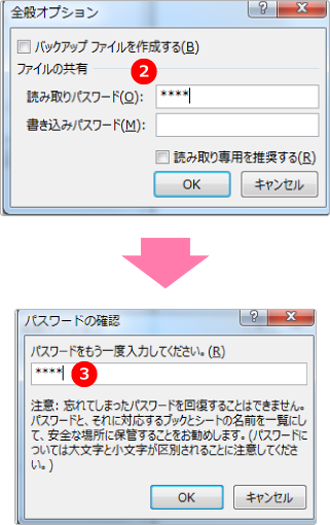
2.ファイル名には会社名とリスト件数を入れてください。
例)会社名が「不二印刷」で1000件の宛名リストを入稿する場合→ 不二印刷1000.xls
カンマ区切りテキスト(csv形式)
またはタブ区切りテキスト(tab形式)での入稿について
Excelをお持ちでない場合で、年賀状作成ソフト等Excel以外の宛名作成ソフトでリストをお持ちの場合は、お使いのソフトからcsvテキスト形式またはTABテキスト形式で出力したデータをお送りください。
入稿の際、印字に使用する列項目をご指定ください。
弊社にて、宛名用リスト項目に合わせて、リストを編集いたします。
※csv形式またはtab形式での入稿の場合、別途オプション費用がかかります。











